Nos formations Excel
Notre formation Excel tableau croisé dynamique niveau 2 vous permet d’exploiter pleinement les fonctionnalités avancées des tableaux croisés dynamiques. Nos formations Excel sont adaptées à tous les niveaux de connaissance : débutant, intermédiaire, perfectionnement, avancé. Nos formations vous aideront à construire des formules de calcul, représenter les résultats avec des graphiques, créer des tableaux croisés dynamiques afin d’analyser des données Excel, maîtriser et combiner les fonctions les plus avancées (RechercheV, si, Et, Ou…). CG-Proformation.fr est là pour vous accompagner dans votre évolution !
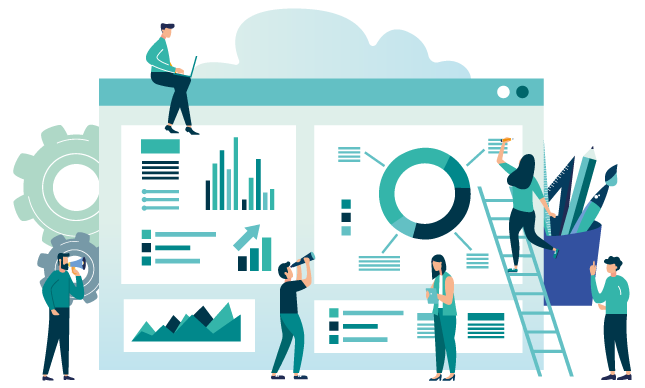
Formation Excel Tableau Croisé Dynamique
Perfectionnement – 1 jour
Public Utilisateur
- Toute personne désirant exploiter et analyser des données dans Excel
Prérequis
- Avoir suivi la formation Excel Tableau croisé dynamique niveau 1 ou avoir un niveau équivalent
Les objectifs de la formation
- Organiser, synthétiser contrôler des données pour mieux les exploiter en construisant des tableaux croisés dynamiques, graphiques croisés dynamiques et relier des tables
Le programme de la formation
Mettre en forme un rapport de tableau croisé dynamique
- Utiliser un style de tableau croisé dynamique
- Modifier la disposition du tableau croisé dynamique
- Répéter toutes les étiquettes d’éléments
- Appliquer une mise en forme conditionnelle
Ajouter des segments/slicer, une chronologie à un tableau croisé dynamique
- Filtrer les valeurs hautes ou basses
- Insérer des segments
- Modifier les options des segments (colonne, styles)
- Gérer les connexions des segments
- Insérer une chronologie
- Afficher les années, les mois…
Exploiter les calculs dans un tableau croisé dynamique
- Ajouter des calculs personnalisés : Champs et éléments calculés
- Afficher les valeurs en pourcentage (Total, colonne…)
Utiliser plusieurs tableaux Excel pour créer un tableau croisé dynamique
- Mettre sous forme de tableau les bases de données Excel
- Renommer les tableaux
- Insérer le tableau croisé dynamique en créant une connexion entre les tables
Ajouter des graphiques croisés dynamiques
- Créer un Graphiques croisés dynamiques :
- A partir d’un tableau croisé dynamique ou de la base de données
- Filtrer dans un graphique croisé dynamique
Quelques astuces
- Figer la largeur des colonnes
- Autoriser ou non l’extraction des données
- Activer ou non le détail des données